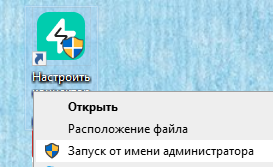Настройка
После установки (подробнее в инструкции) откроется окно настройки коннектора. Укажите:
- Способ входа в сервис.
- Коннектор.
- Способ подключения.
- При необходимости измените пользователя, из-под которого будет запускаться служба. По умолчанию используется пользователь, которого указали при установке Коннектор.Клиента (см. п. 5 в статье «Установка»).
Вход в сервис
Вход в сервис происходит одним из способов: по логину и паролю или по личному сертификату.
Для входа по сертификату локальному/доменному пользователю системы Windows, под которым запускается коннектор, должен быть доступен контейнер закрытого ключа.
Сертификат сотрудника
Если коннектор запускается от имени пользователя, выполнившего неинтерактивный вход, ему не будут доступны контейнеры закрытых ключей, находящиеся на физических носителях. Например, на USB-токене.
Режим работы
Работа коннектора доступна в двух режимах:
- Только подписание. Коннектор будет использован только для подписания. Можно установить неограниченное количество Коннектор.Клиентов на различные компьютеры, чтобы можно было подписывать документы распределенно по компьютерам.
- Работа с локальной папкой и подписание. Коннектор будет использован как для работы с локальной папкой на текущем компьютере, если такая возможность настроена, так и для подписания. В рамках организации или группы организаций допускается установка только одного Коннектор.Клиента в таком режиме работы на один компьютер. Если пользователь имеет доступ к нескольким организациям, работающим через коннекторы, нужно выбрать основной компьютер, на котором будет установлен Коннектор.Клиент в таком режиме работы.
При повторной установке Коннектор.Клиента в режиме «Работа с локальной папкой и подписание» предыдущая установка автоматически перейдет в режим работы «Только подписание». Если у предыдущей установки Коннектор.Клиента не было возможности работать с режимами, она перестанет быть активной и вызовет сбои в работе новой установки. В таком случае необходимо удалить старую установку Коннектор.Клиента.
Коннектор.Клиент через криптопровайдера собирает информацию о наличии сертификатов, к которым есть доступ (подробнее о правах доступа). При подписании документ отправится на ту машину, где есть искомый сертификат.
Если в момент подписания сертификат уже отсутствует на машине, подписание будет отложено либо до момента его появления на этой или любой другой машине в рамках организации, либо пока не истечет срок ожидания в три месяца. Когда срок ожидания истечет, документ попадет в ошибку «Сертификат с закрытым ключом и отпечатком <thumbprint> не найден».
Работа Коннектор.Клиента без выбранного режима запуска невозможна. Если в настройках коннектора вы не видите режима запуска, значит он может работать только в режиме «Работа с локальной папкой и подписание». Чтобы режимы работы появились, обновите Коннектор.Клиент.
Для подключения к сервису (подробнее о технических требованиях к системе) можно использовать:
- прямое подключение;
- подключение через прокси-сервер с возможностью использования настроек, указанных в Internet Explorer.
HTTP-прокси
Возможные способы авторизации на прокси-сервере:
- открытый доступ (без авторизации);
- по паролю;
- по учетной записи Windows. Рекомендуется использовать, если политика безопасности требует частой смены пароля.
Адрес прокси следует вводить, начиная с «http://».
После ввода всех настроек сохраните изменения и закройте окно настройки.
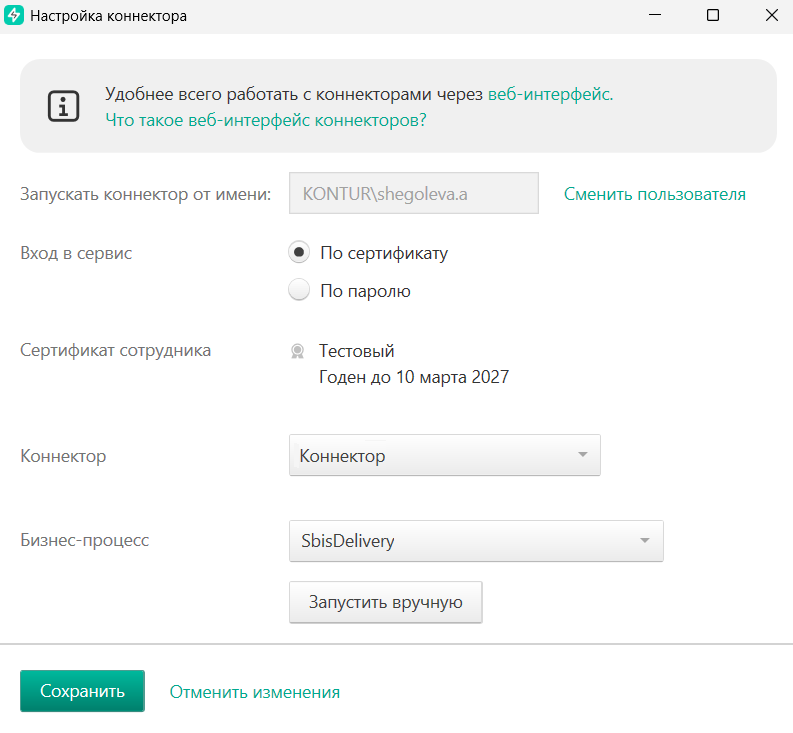
Чтобы изменить настройки, откройте их через ярлык на рабочем столе «Настроить» → «Запуск от имени администратора».